联想k5play怎么开启应用录音权限?还不知道方法的朋友们,下面好特游戏小编就为大家带来开启应用录音权限教程,接着往下看吧。
联想k5play怎么开启应用录音权限?
1、在【待机界面】点击【设置】。

2、点击【应用和通知】,点击【应用程序管理】。
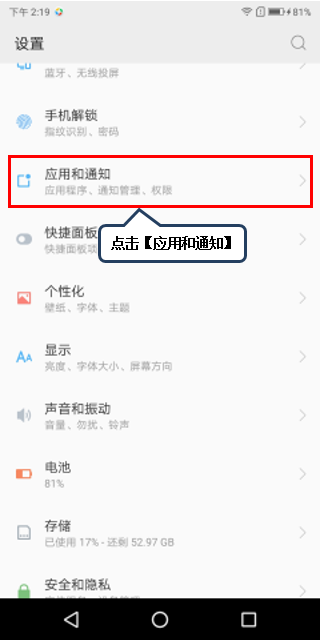

3、点击语音功能被拦截的应用,以点击【爱奇艺】为例。
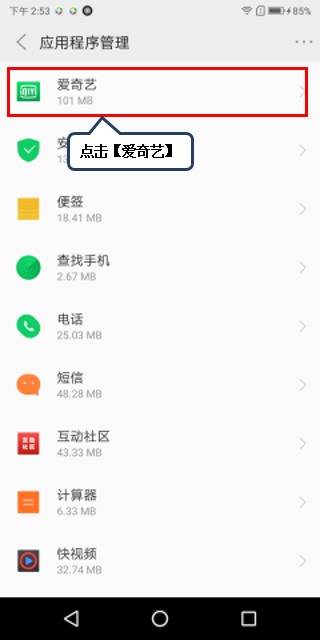
4、点击【权限】,然后点击【打开录音】,选择【允许】即开启语音功能。此外,我们也可以在这里对其他权限进行管理。


以上就是联想k5play怎么开启应用录音权限全部内容,更多精彩请关注好特联想k5play专区,或者到百度上搜索“联想k5play好特”,第一时间掌握联想k5play最新动态!
手游风云榜
更多 资讯阅读
更多 -

- 使用Blender生成城市模型
- 教程 2024-12-05
-

- 全球气象数据ERA5的下载方法
- 教程 2024-12-05
-

- Xpath解析及其语法
- 教程 2024-12-04
-

- 机器学习:神经网络构建(下)
- 教程 2024-12-04
-

- 华为Mate品牌盛典:HarmonyOS NEXT加持下游戏性能得到充分释放
- 教程 2024-12-03
-

- 实现对象集合与DataTable的相互转换
- 教程 2024-12-02
-

- 硬盘的基本知识与选购指南
- 教程 2024-12-01
-

- 如何在中国移动改变低价套餐
- 教程 2024-11-30
-

- 鸿蒙NEXT元服务:论如何免费快速上架作品
- 教程 2024-11-29
-

- 丰巢快递小程序软件广告推荐关闭方法
- 教程 2024-11-27
-

- 如何在ArcMap软件中进行栅格图像重采样操作
- 教程 2024-11-26
-

- 算法与数据结构 1 - 模拟
- 教程 2024-11-26





























